این مطلب را با دوستان خود به اشتراک بگذارید

فهرست مطالب
اگر ایفون، ایپد یا مک بوک داشته باشید به خوبی از اهمیت بالای اپل ایدی آگاه هستید و میدانید که همین اپل ایدی باعث میشود اکوسیستم اپل بدون نقص کار کند و هماهنگی مثال زدنی بین دستگاههای مختلف آن باشد. اما به هر دلیلی اگر رمز ورود به اکانت اپل ایدی خود را فراموش کردیم باید چه کار انجام دهیم؟ همچنین اگر اپل ایدی ما قفل شد چگونه باید به آن دسترسی پیدا کنیم؟ در ادامه این مطلب به شما آموزش میدهیم که در صورت فراموش كردن اپل ايدي چه بايد كرد. پس در ادامه همراه تکنولایف باشید.

برای خرید جدیدترین گوشی های اپل روی لینک بزنید: لیست قیمت آیفون
در دنیای امروز ما برنامهها و اکانتهای مختلفی داریم که هر کدام از آنها نیز رمز مخصوص به خود را دارند و همین گاهی باعث میشود رمزهای خود را فراموش کنیم و به دردسر بیفتیم. در ادامه به شما آموزش میدهیم که در صورت فراموش کردن رمز اپل ایدی چه اقدامی را میتوانید انجام دهید.

اگر شما ورود دو مرحلهای به اپل ایدی را روشن نکرده باشید (که پیشنهاد میکنیم برای امنیت بیشتر این گزینه را روشن کنید) میتوانید با سوالات امنیتی و یا از طریق ایمیل آدرس مشکل فراموش كردن پسورد اپل ايدي را حل کرده و رمز خود را تغییر دهید.
برای این کار مراحل گفته شده در ادامه را به ترتیب سپری کنید.
به همین سادگی رمز اپل ایدی شما تغییر میکند و حال به راحتی میتوانید وارد اکانت خود شوید. در ادامه به شما توضیح میدهیم که در صورت انتخاب کردن Answer security questions باید چه مراحلی را پشت سر بگذارید.
به همین راحتی در صورت فراموش كردن رمز اپل ايدي میتوانید رمز اکانت خود را تغییر داده و به راحتی وارد اکانت اپل ایدی خود شوید.
چگونه مجانی Apple id بسازیم؟
ساخت اپل آیدی
اگر ایمیل اپل ایدی خود را به خاطر ندارید و بعد از چند سال میخواهید از آن استفاده کنید باید ابتدا با روش گفته شده در ادامه ایمیل خود را بیابید و سپس مانند آنچه در بالا گفته شد رمز ورود را در صورت فراموشی تغییر دهید و به اکانت خود وارد شوید.
پس در صورت فراموش كردن اپل ايدي و پسورد میتوانید ابتدا ایمیل خود را از این طریق پیدا کرده و سپس رمز خود را به راحتی طبق گفته بالا تغییر دهید.
همان طور که در بالا نیز گفته شد در مراحل تغییر رمز اپل ایدی از شما سوال میشود که میخواهید رمز خود را از طریق ایمیل تغییر دهید یا سوالات امنیتی و اگر شما سوالات امنیتی را در خاطر ندارید باید گزینه ایمیل را انتخاب کنید. مراحل را بار دیگر در این قسمت توضیح میدهیم.
به همین سادگی رمز اپل ایدی شما تغییر میکند و حال به راحتی میتوانید وارد اکانت خود شوید. پس در صورت فراموش كردن رمز اپل ايدي و سوال امنيتي میتوانید از طریق ایمیل رمز خود را تغییر دهید.
حل مشکل ریست نشدن سوال امنیتی اپل ایدی:
answer security questions چیست
شاید زیاد با این جمله مواجه شده باشید که اصلا از اپل ایدی کارتی استفاده نکنید؛ چرا که در صورت فراموش کردن رمز دیگر نمیتوانید به اکانت خود دسترسی داشته باشید و همچنین امنیت کلی اطلاعات شما به خطر میافتد.
پس تا حد امکان از اپل ایدی کارتی استفاده نکنید تا هم امنیت اکانت شما افزایش پیدا کند و هم این که در صورت فراموش کردن رمز عبور بتوانید بدون مشکل رمز را تغییر دهید. شما چون از امکان وارد شدن به ایمیل اپل ایدی کارتی را ندارد و همچنین از سوالات امنیتی بی اطلاع هستید وارد شدن به اکانت تقریبا غیر ممکن میشود مگر این که بتوانید به سوالات امنیتی دسترسی پیدا کنید.
در این صورت پیشنهاد میکنیم از ایمیل برای تغییر رمز استفاده کنید؛ چرا که در صورت انتخاب سوالات امنیتی اولین سوالی که از شما پرسیده میشود همین تاریخ تولید است.

توجه داشته باشید که به طور کلی در فرآیند تغییر پسور به نوعی شما باید اپل را متقاعد کنید که مالک اکانت هستید و به همین دلیل یا باید از اطلاعات شخصی آگاهی داشته باشید یا بتوانید وارد ایمیل اپل ایدی شوید.
پس در نهایت در صورت فراموش کردن تاریخ تولد یا فراموش كردن سوالات اپل ايدي از روش ایمیل بهره ببرید.
تا به این مرحله به شما توضیح دادیم که در صورتی که میخواهید وارد اپل ایدی شوید و رمز آن را به خاطر نمیآورید باید چه اقداماتی انجام دهید اما در صورت فراموش كردن اپل ايدي گوشي باید چه کاری انجام داد؟
فرض کنید اپل ایدی شما به روی گوشی فعال است ولی میخواهید گوشی را بفروشید و به همین دلیل باید بتوانید اپل ایدی را از روی گوشی حذف کنید، در این صورت چه کاری میتوان انجام داد؟ در ادامه به شما آموزش میدهیم.
چرا اپل واچ با گوشی ست نمیشود؟
علت قطع شدن ارتباط اپل واچ با گوشی
برای حذف کردن اپل ایدی از ایفون به کمک خود گوشی باید مراحل زیر را پشت سر بگذارید. پیشنهاد میکنیم در صورت داشتن اطلاعات با اهمیت به روی گوشی حتما قبل از حذف اپل ایدی از اطلاعات خود بک آپ بگیرید.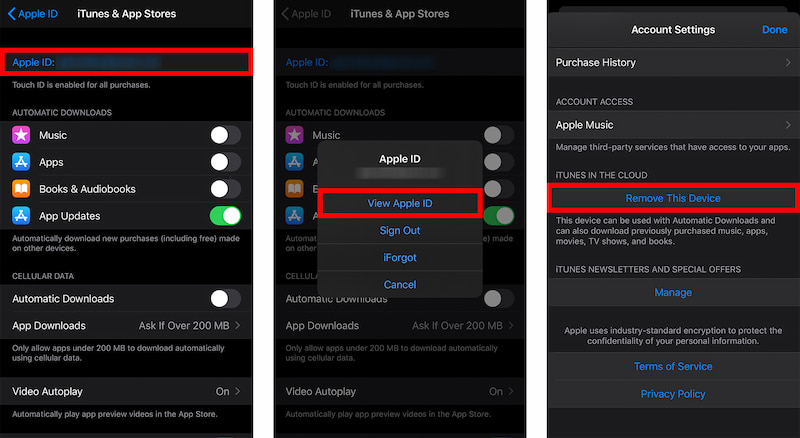
به همین سادگی این کار انجام میشود.
اگر به هر دلیلی به گوشی خود دسترسی ندارید میتوانید همین کار را از طریق مرورگر نیز انجام دهید. در ادامه این بخش به شما آموزش میدهیم که چگونه از طریق مرورگر بتوانید اپل ایدی را از روی ایفون خود حذف کنید.
به همین سادگی میتوانید اپل ایدی خود را از روی ایفون یا هر محصول اپل دیگری بدون هیچ دردسری حذف کنید.
نرم افزار شکستن قفل ایفون:
نرم افزار حذف اپل ایدی
در بالا به شما توضیح دادیم که به چه صورت باید اپل ایدی را از ایفون خود حذف کنید. اما در صورتی که اپل ایدی قفل شده باشد چگونه باید آن را از ایفون حذف کنیم؟ در ادامه دلایل حذف اپل ایدی از ایفون قفل شده و همچنین راه حلهای موجود برای آن را شرح میدهیم.

دلایل زیادی برای این موضوع وجود دارد که در این بخش به شایعترین آنها میپردازیم.
اگر نمایشگر ایفون شما به خوبی کار میکند میتوانید از طریق مراحل گفته شده در ادامه این مشکل را حل کنید.
این کار را به کمک مک بوک هم میتوانید انجام دهید و در ادامه روش تغییر پسورد اپل ایدی از طریق مک بوک را توضیح میدهیم.
فرق قیمت اکتیو و نات اکتیو در گوشی های آیفون:
گوشی اکتیو بخریم یا نه
اگر گفتههای بالا به شما کمکی نکرد حتما این روش را امتحان کنید و مراحل زیر را پشت سر بگذارید.
اگر این روش برای شما کار نکرد باید نگاهی به روش بعدی داشته باشید.
اگر روشهای بالا مشکل شما را حل نکردند باید نرم افزار حذف اپل ایدی گفته شده را امتحان کنید. از طریق این لینک برنامه را برای ویندوز و از طریق این لینک برنامه را برای مک بوک دانلود و نصب کنید.
با مشاهده پیام بالا یعنی اپل ایدی از روی ایفون شما حذف شده و حالا میتوانید اپل ایدی جدیدی را به روی گوشی وارد کرده و یا با خیال راحت ایفون خود را بفروشید.
راهنمای خرید گوشی های اپل دست دوم:
نکات خرید آیفون دست دوم
زمانی که میخواهید دستگاههای اپلی را ریست کنید حتما از شما سوال میشود که رمز اپل ایدی را وارد کنید. این موضوع در مورد اپل واچ نیز صدق میکند، اما به چه روشی میتوان بدون وارد کردن رمز اپل واچ را ریست کرد؟ در ادامه روشهای موجود را شرح میدهیم.
شما از طریق ایفون میتوانید اپل واچ را بدون نیاز به وارد کردن رمز اپل ایدی ریست کنید. در ادامه به شما روش انجام کار را توضیح میدهیم و باید مراحل را به ترتیب سپری کنید.
رمز اپل واچ شما و اپل ایدی دو مفهوم کاملا جداگانه هستند و شما به کمک Passcode اپل واچ میتوانید بدون نیاز به رمز اپل ایدی اپل واچ خود را ریست کنید. مراحل گفته شده را طی کنید.
بیشتر بخوانید:
مقایسه s21 ultra با iphone 13 pro max
اگر از چند اپل ایدی استفاده میکنید و یکی را به کار و دیگری را به زندگی شخصی خود اختصاص دادهاید باید به شما بگوییم که میتوانید بیشتر از یک اپل ایدی را به روی ایفون خود وارد کرده و از آن استفاده کنید.
برای این کار مراحل گفته شده را طی کنید.
به همین سادگی اپل ایدی دوم به ایفون شما اضافه شده و اطلاعات بخش انتخاب شده نظیر مخاطبین یا تقدیم همگام سازی میشود.
درست است که ایفونها بسیاری از کارها را بدون اتصال اپل ایدی انجام نمیدهند اما به هر دلیلی ممکن است شما بخواهید ایفون جدید خود را بدون اپل ایدی روشن کرده و وارد آن شوید. در ادامه به شما توضیح میدهیم که باید چه مراحلی را پشت سر بگذارید.
در صورت تمایل به وارد کردن اپل ایدی پس از روشن شدن میتوانید مراحل زیر را سپری کنید.
بیشتر بخوانید:
مشکل کم و زیاد شدن نور صفحه لپ تاپ ویندوز 10
در صورت فراموش کردن اپل ایدی چه کنیم؟ اگر شما ورود دو مرحلهای به اپل ایدی را روشن نکرده باشید (که پیشنهاد میکنیم برای امنیت بیشتر این گزینه را روشن کنید) میتوانید با سوالات امنیتی و یا از طریق ایمیل آدرس مشکل فراموش كردن پسورد اپل ايدي را حل کرده و رمز خود را تغییر دهید.
در صورت فراموش كردن اپل ايدي و ايميل چه کنیم؟ اگر ایمیل اپل ایدی خود را به خاطر ندارید و بعد از چند سال میخواهید از آن استفاده کنید باید ابتدا با روش گفته شده در ادامه ایمیل خود را بیابید و سپس مانند گفتههای مطلب رمز خود را تغییر دهید. به این سایت مراجعه کنید. در این صفحه اسم و فامیل خود را وارد کنید و ایمیل را تا جایی که در خاطرتان است بزنید. حال به روی Continue کلیک کنید تا ایمیل اپل ایدی شما یافت شود. اگر در یک بار موفق به یافتن ایمیل خود نشدید مرحله 2 را چندین بار انجام دهید. در نهایت ایمیل اپل ایدی شما نمایش داده خواهد شد و میتوانید در صورت نیاز رمز آن را تغییر دهید.
ریست کردن اپل واچ بدون رمز اپل ایدی از طریق ایفون ممکن است؟ بله، شما از طریق ایفون میتوانید اپل واچ را بدون نیاز به وارد کردن رمز اپل ایدی ریست کنید. ابتدا مطمئن شوید که ایفون و اپل واچ نزدیک به هم هستند و اتصال میان آنها نیز به خوبی برقرار است. حال به برنامه اپل واچ به روی ایفون خود وارد شده و به بخش My Watch بروید و گزینه General option را انتخاب کنید. در این مرحله گزینه Reset را انتخاب کرده و Erase Apple Watch Content and Settings را بزنید.
احسان نیک پی
سلام
وقت خوش
باید به اکانت اپل آیدی اول دسترسی پیدا کنید
برای این کار فراموشی رمز عبور رو بزنید و از طریق ایمیلی که باهاش ساختید اپل آیدی و یا از طریق سوالات امنیتی اکانت رو برگردونید، اگر گزینه ارسال کد به شماره تلفن هم بود میتونید از اون استفاده کنید و کد رو بگیرید
milad
سلام
گوشی ایفونم رو نمیدونم سر کار یا جای دیگه جا گذاشتم
متاسفانه رمز اپل ایدی هم درون نوت گوشی سیو کرده بودم ! موقع ساخت اپل ایدی شماره مادرم که امریکا هست رو وارد کردم چون با شماره ایران نمیشد !
الان باید از چه راهی اقدام کنم که بتونم از برنامه فیندمای گوشیم رو پیدا کنم
لطفا کمکم کنید
سپاس
مصطفی سلیمی
سلام عرض ادب خدمت شما رمز اپل ایدی مو فراموش کردم چیکار میشه کرد؟؟؟
احسان نیک پی
فاطیما
سلام وقت بخیر من گوشی کارکرده گرفتم اما همه چیزش پاک شده بود و اپل ایدی نداشت بردم اپل ایدی نصب کردم مغازه دار رمز داد بهم اما رمز اپل ایدی نیست رمز یه ایمیل بود الان زیر بار نمیره میگع من فقط ایمیل زدم اپل ایدی روی گوشی بوده حالا اپل ایدی کارتی هست و هیچ اطلاعاتی ندارم چجوری باید پاکش کنم راهی هست؟
علی کاشانی
احسان نیک پی
احسان نیک پی
سعیده
سلام،من پسورد گوشی ام تغییر دادم همه مراحل را درست طبق سایت انجام میدم در مرحله چهارم که Done میزنم هیچ ایمیلی نمیاد دوباره میره سر مرحله اول ،وارد کردن اپل ایدی،،چکار باید بکنم؟
احسان نیک پی
میثم
احسان نیک پی
شروین
احسان نیک پی
حمیدرضا
باسلام وقتتون بخیر خداقوت
بنده اپل اید رو رمز رو فراموش کردم با این که مراحل شما توی سایت زحمت کشیدی انجام دادم متاسفانه موفق نشدم
مشکل اصلی اینه اپل آید سوال امنیتی فعال نیست و نمیدانم چجوری و رمز رو پیدا کنم که از گوشی خودم حذف کنم و اپل اید جدید که قبلا خودم داشتم وارد گوشی خودم بزارم
ممنون میشم اگر خواستی به بنده در ارتباط داشته باشید درمورد اپل اید مشکل برطرف بشه به این ایمیلم پیام بزارید
احسان نیک پی